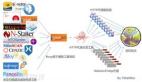NESSUS 简介
1998年,Nessus的创办人Renaud Deraison展开了一项名为"Nessus"的计划,其计划目的是希望能为互联网社群提供一个免费、威力强大、更新频繁并简易使用的远端系统安全扫描程式。2002年, Renaud 与Ron Gula, Jack Huffard创办了一个名为Tenable Network Security 机构。在第三版的Nessus 释放之时,该机构收回了Nessus的版权与程式源代码(原本为开放源代码),并注册了nessus.org成为该机构的网站。目前此机构位于美国马里兰州的哥伦比亚。
1.下载地址:https://www.tenable.com/downloads/nessus,本文下载debian版本的(kali是基于debian版本的),安装在kali系统上,也可以下载windows版本及其它系统版本安装。
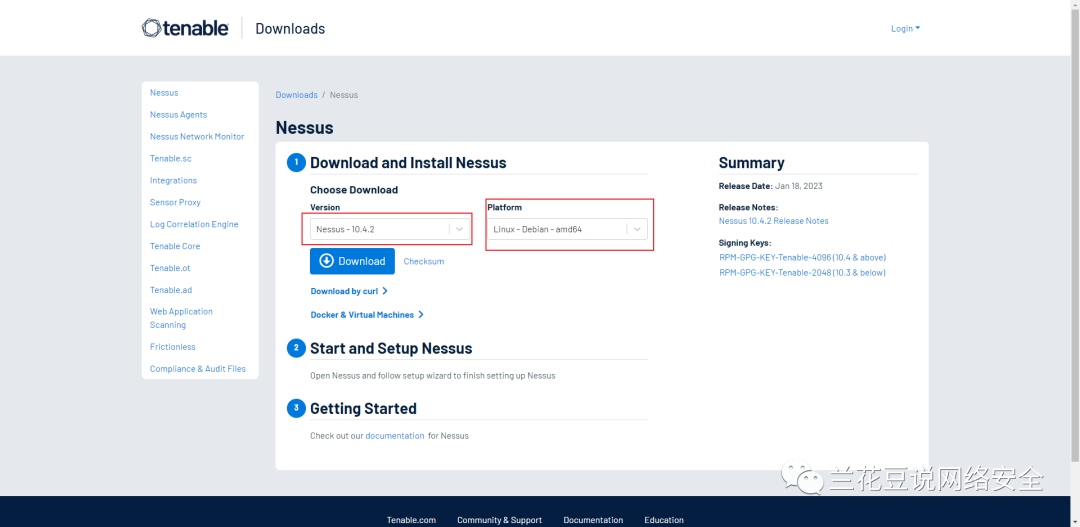
2.使用Xshell连接Kali并使用rz命令上传安装包到Kali。

3.提示安装成功。
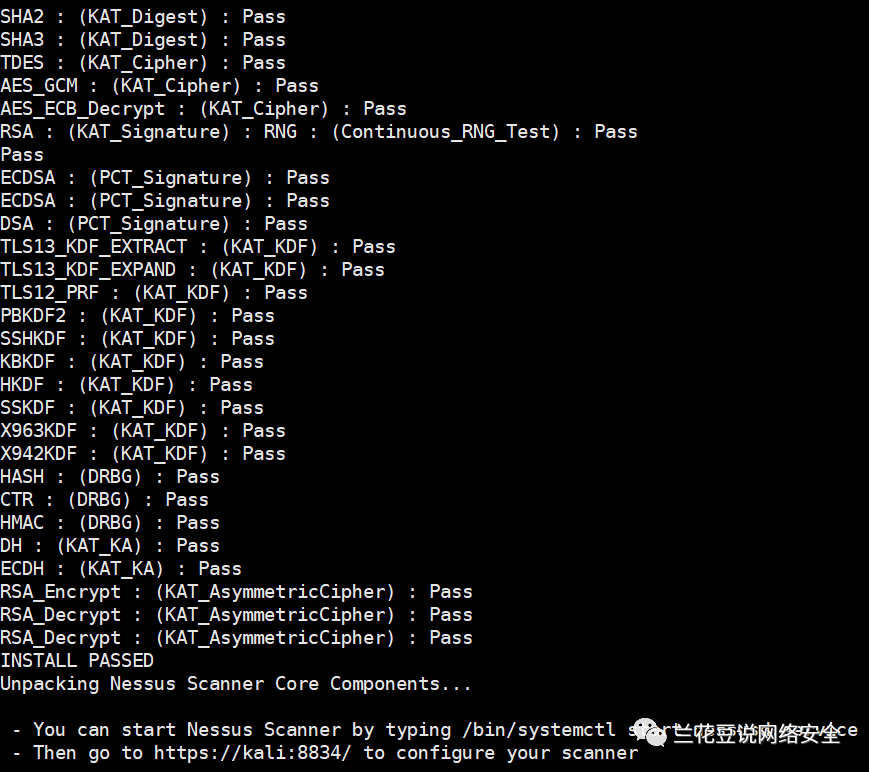
4.启动nessus并设置开机自启动。systemctl start nessusdsystemctl enable nessusd

5.查看kali的IP地址192.168.6.129,如下图所示:
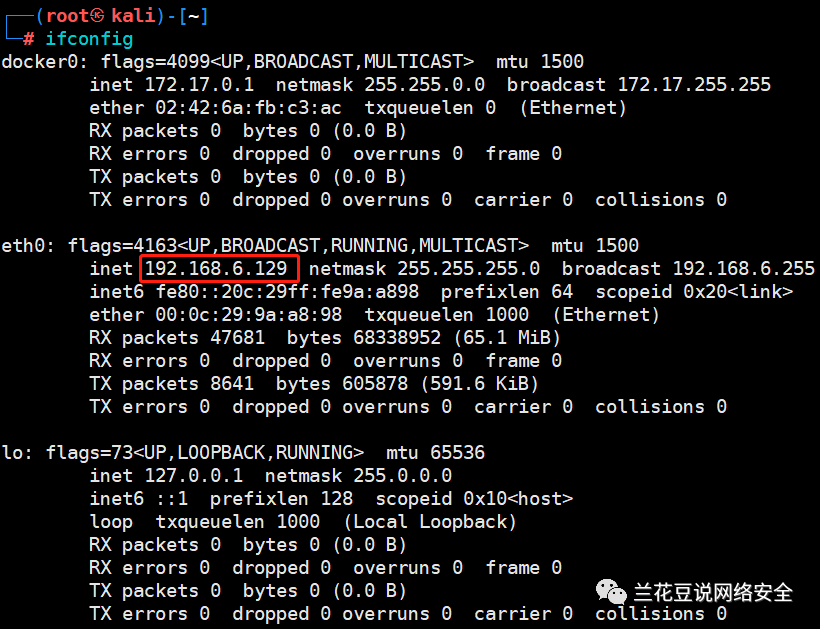
6.通过google chrome浏览器访问nessus,选择免费版本Nessus Essentials,点击continue。
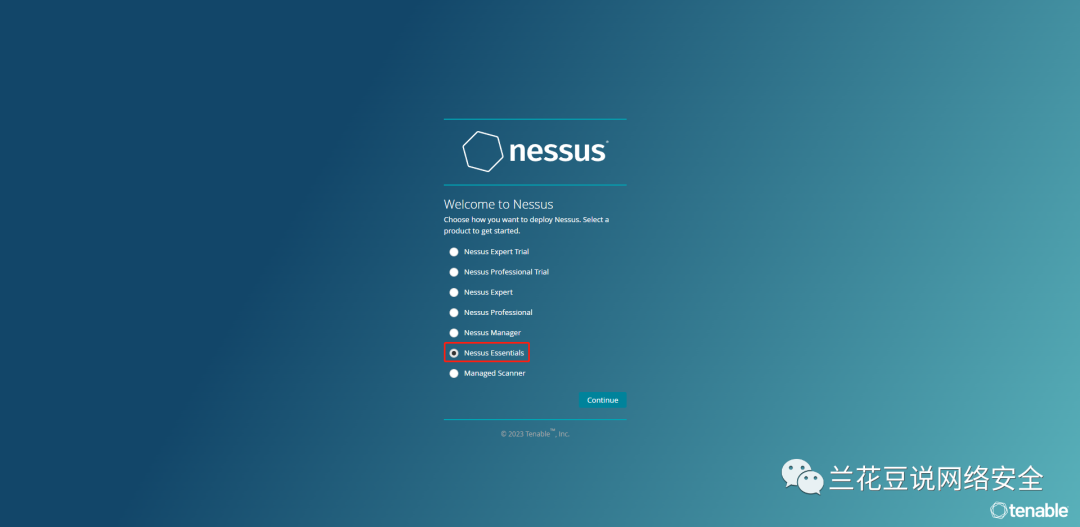
7.点击SKIP。
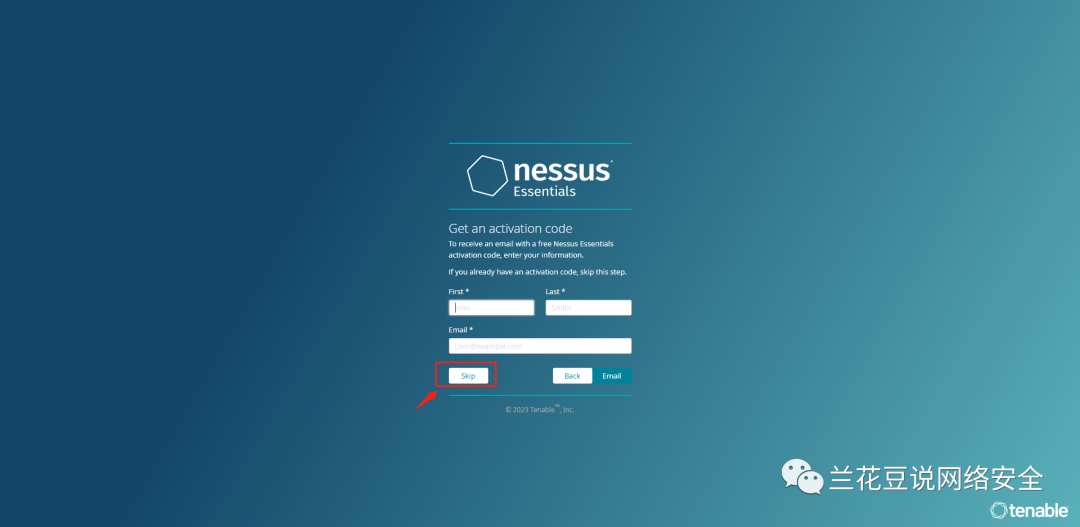
8.选择register offline。
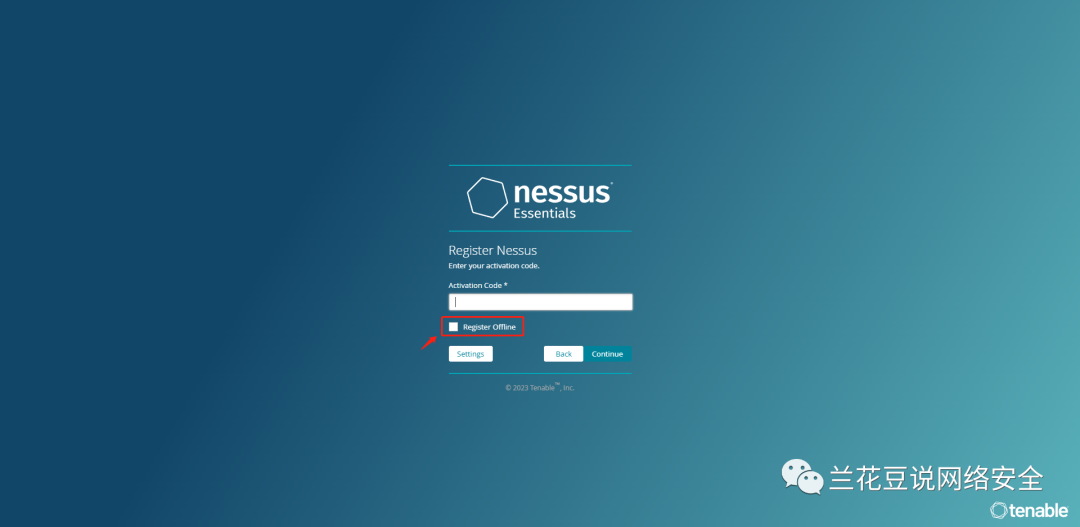
9.复制challenge code之后,点击offline Registration。
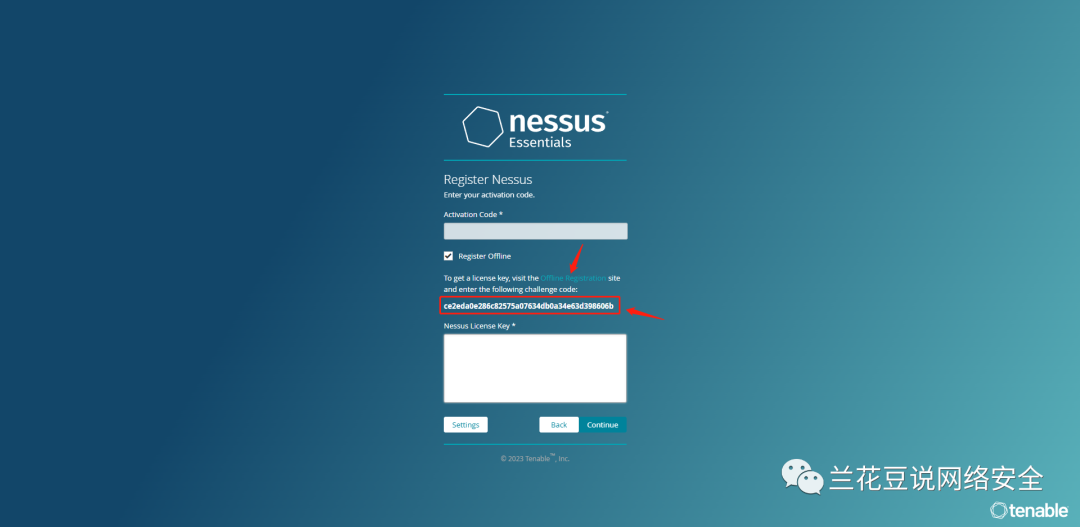
10.将复制的挑战码粘贴到下图红框处。
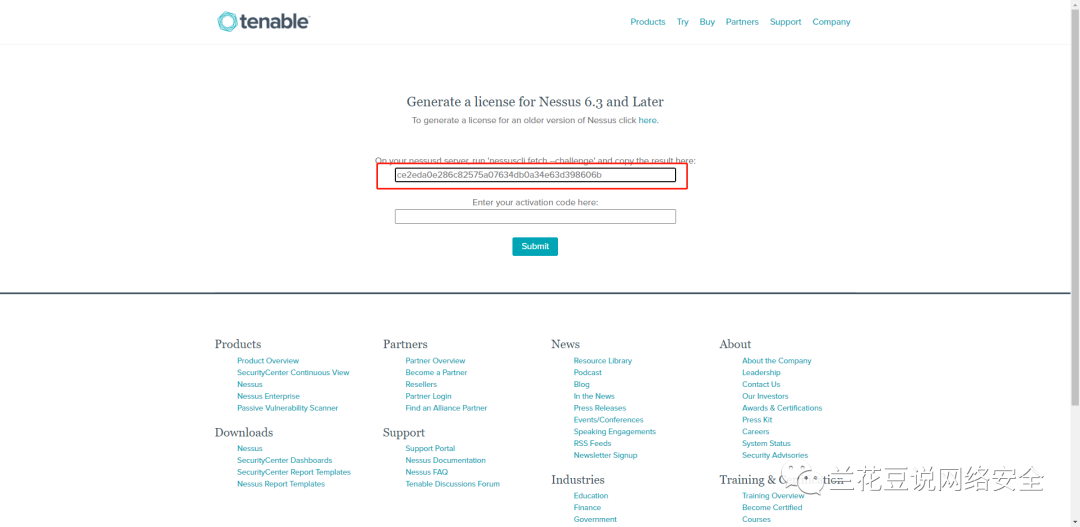
11.申请激活码,打开激活码链接 https://www.tenable.com/products/nessus/nessus-essentials,随意输入姓名,但必须输入正确的邮箱接收激活码。
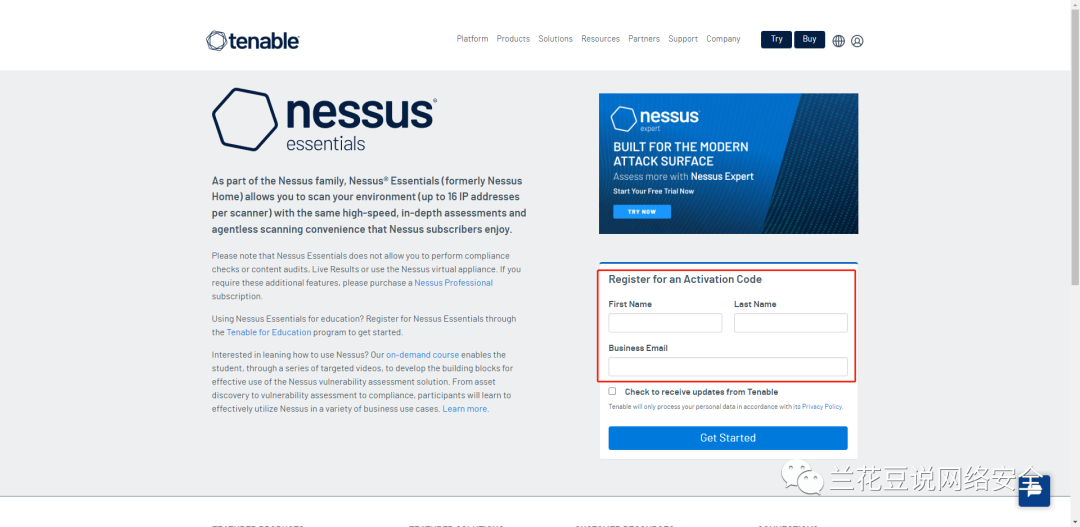
12.激活码申请成功,如下图所示。
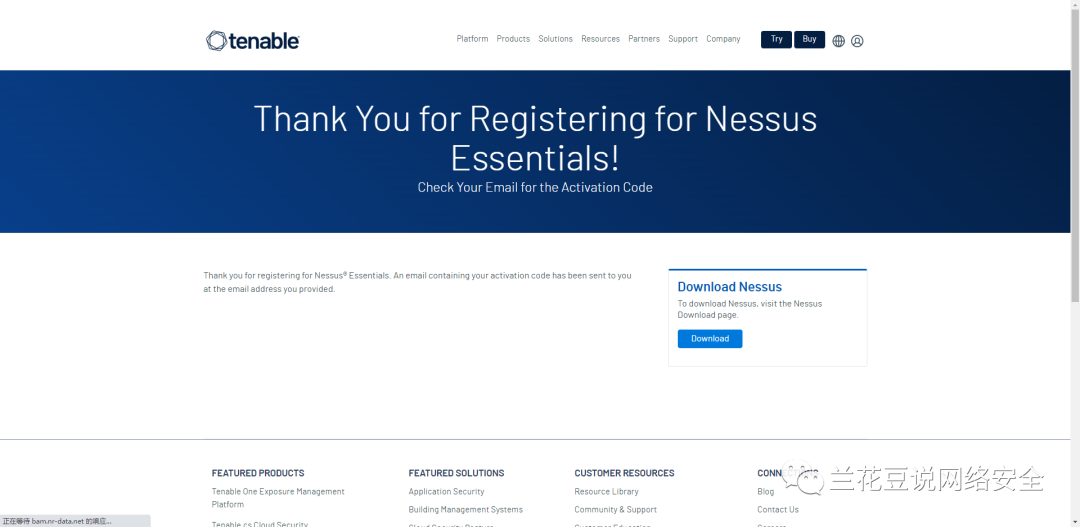
13.登录邮箱查看激活码。
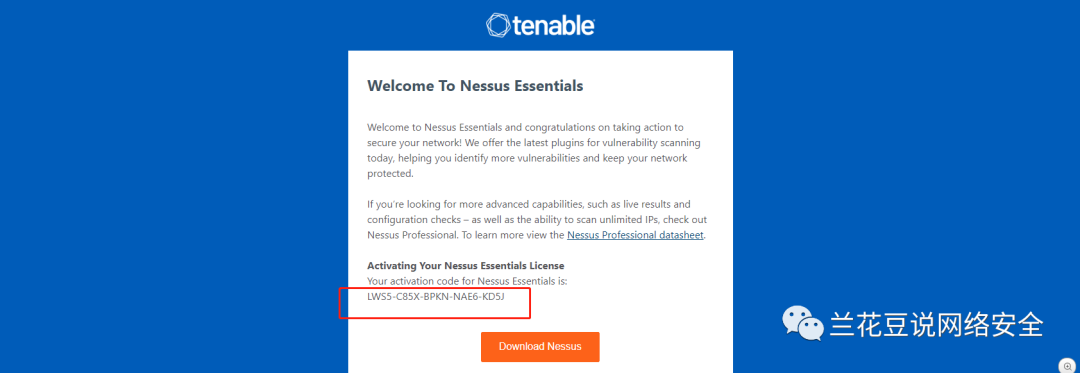
14.填入激活码。
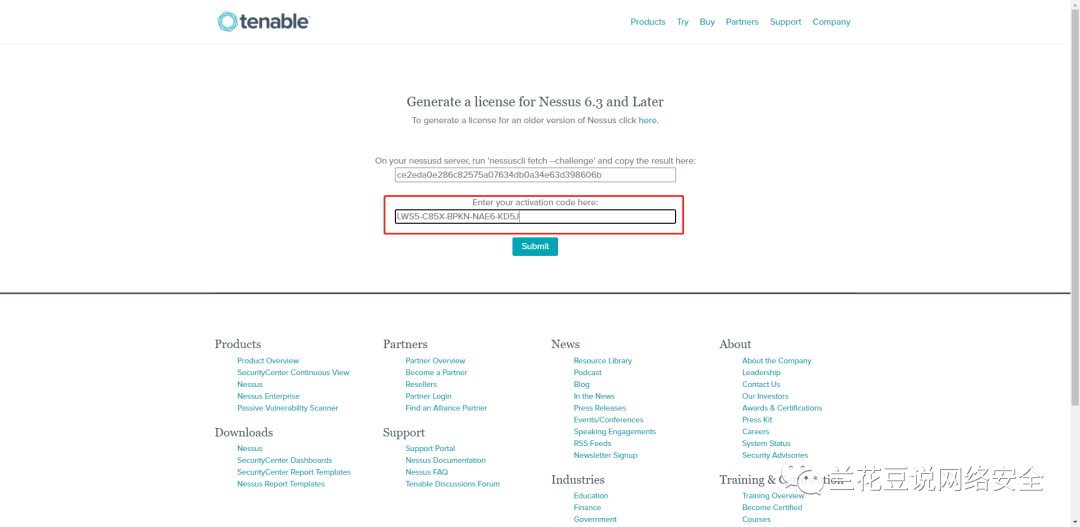
15.点击下载插件,请使用科学上网的全局模式下载。
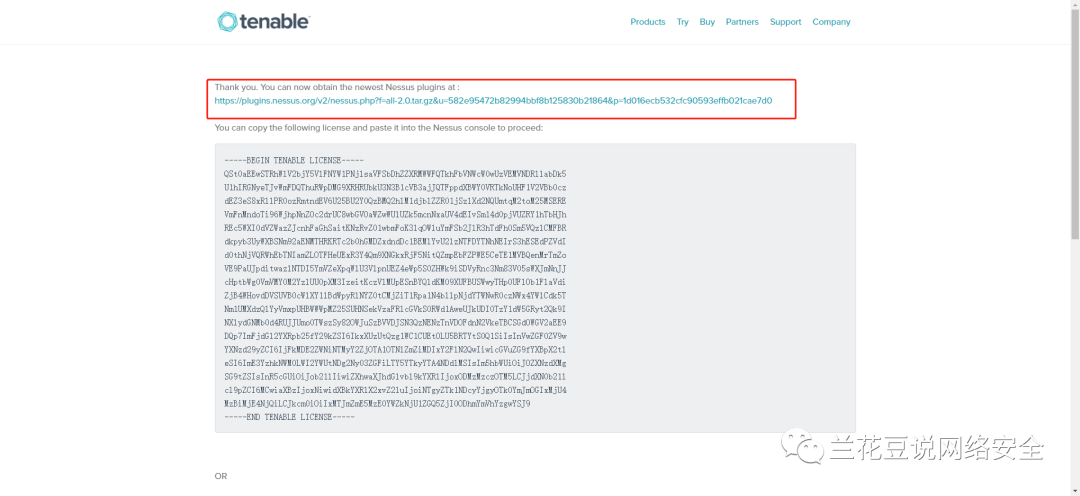
16.复制红框中内容。
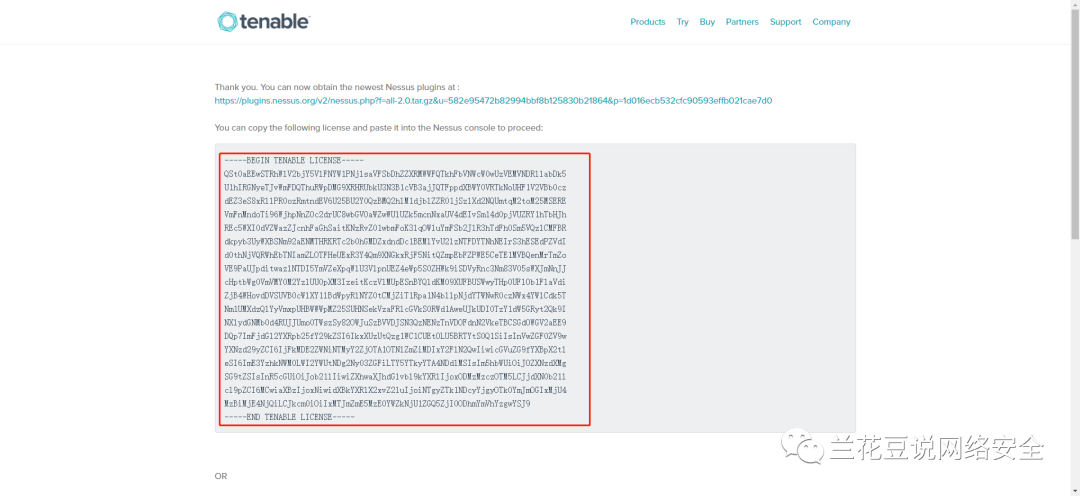
17.粘贴红框中内容,点击continue。
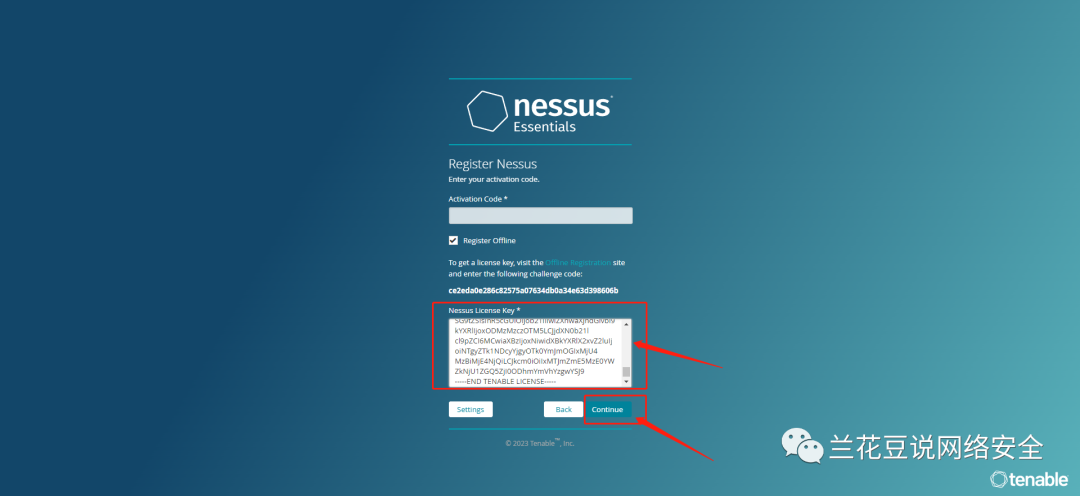
18.创建账号和密码 。
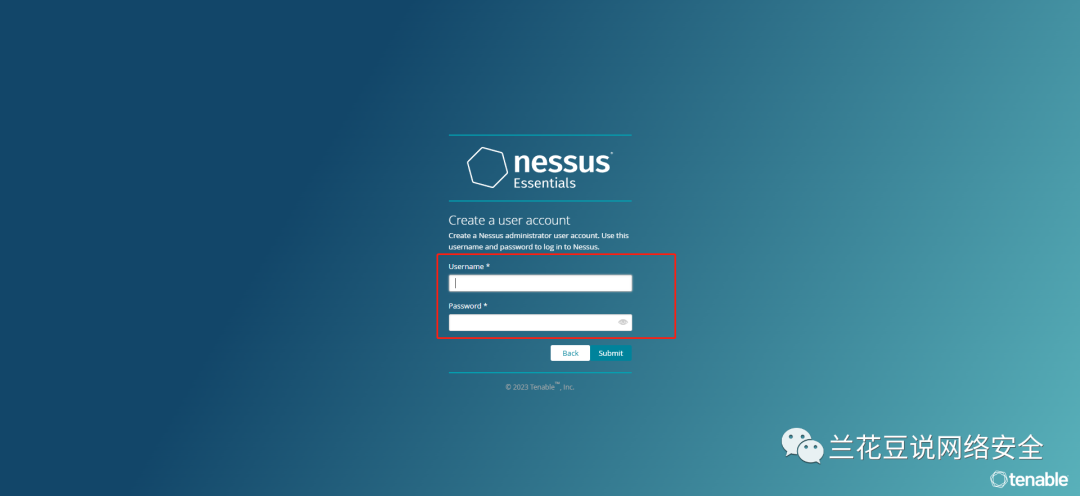
19.开始初始化。
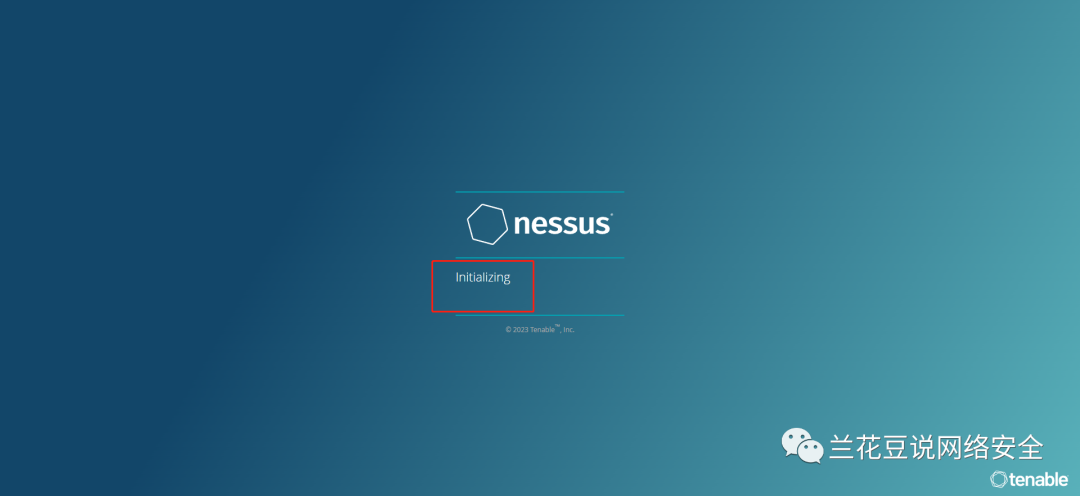
20.进入nessus主界面,需要安装刚下载的插件。使用xshell上传到kali,插件压缩包不用解压。
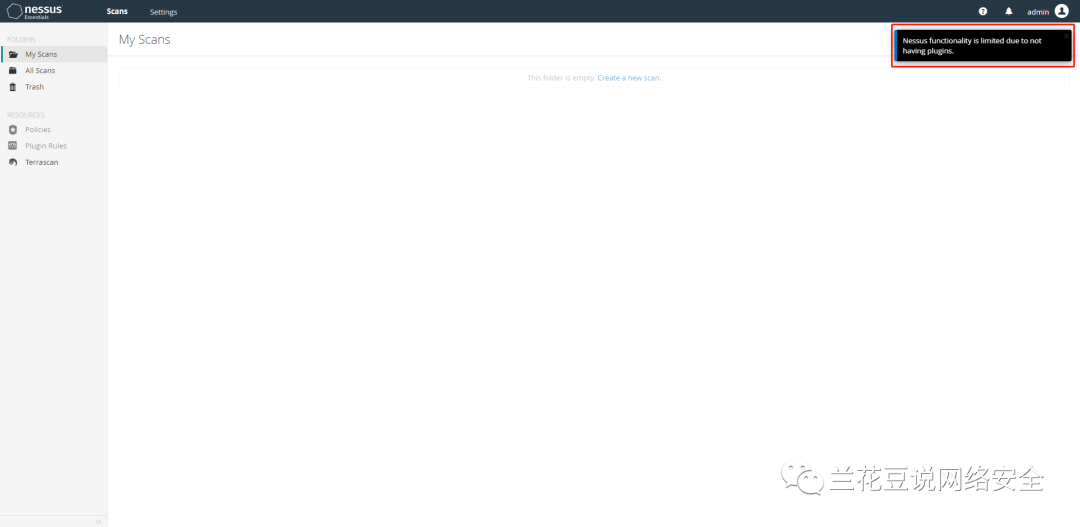
21.上传到/root,执行/opt/nessus/sbin/nessuscli update /root/all-2.0.tar.gz命令。
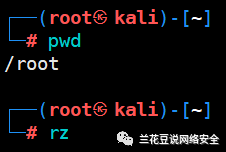

22.重启nessus服务,systemctl restart nessusd。

23.登录https://192.168.6.129:8834,输入用户名和密码,等待插件编译完成。
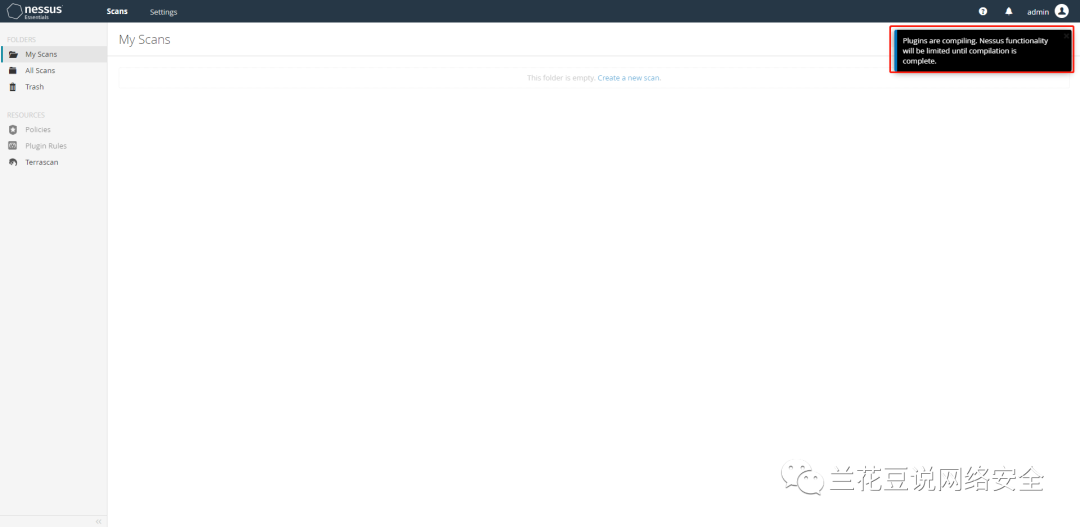
24.出现此界面,插件编译完成,点击close。
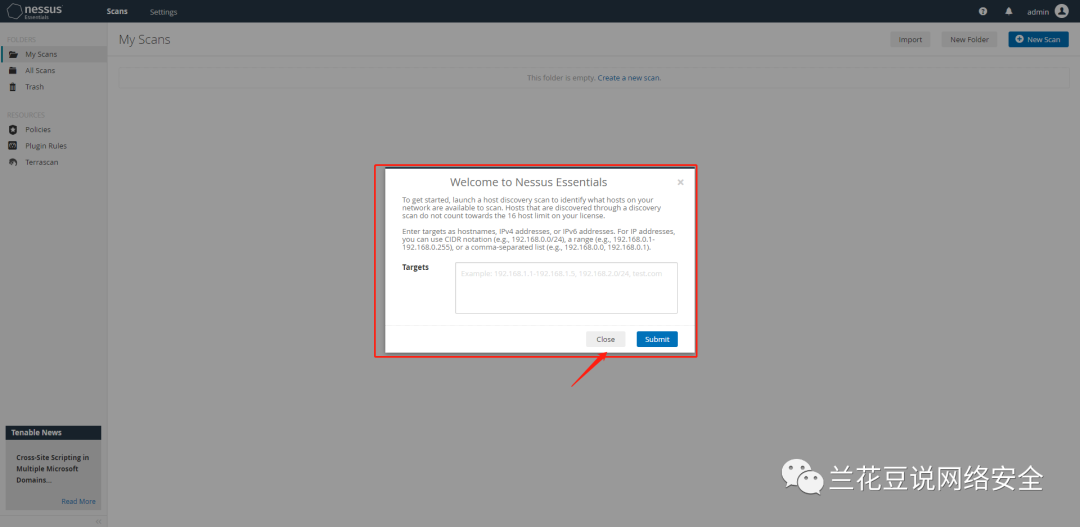
25.开启扫描,以扫描win10靶机为例,如下图所示:
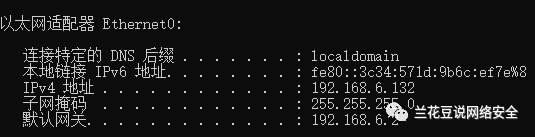
26.设置扫描目标地址及相关参数。
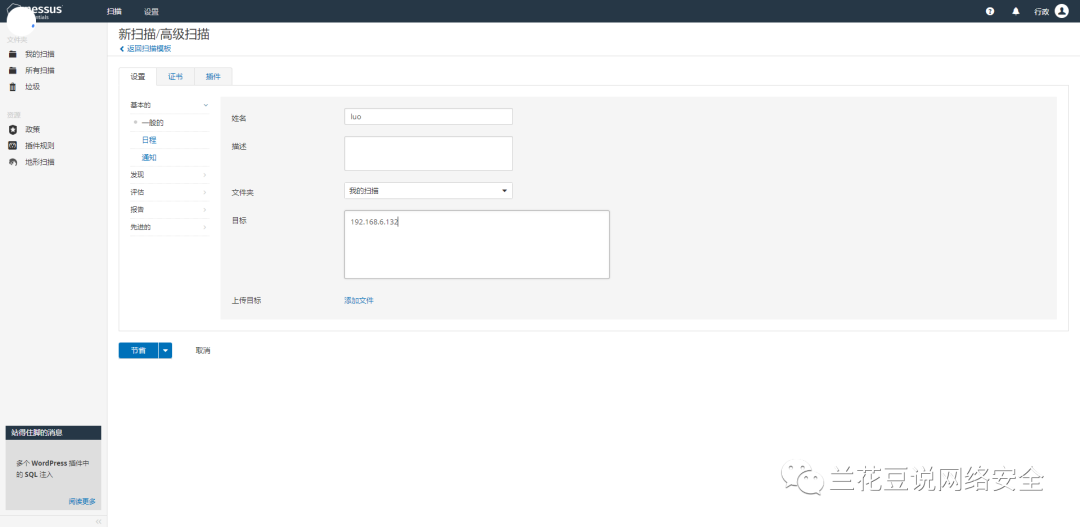
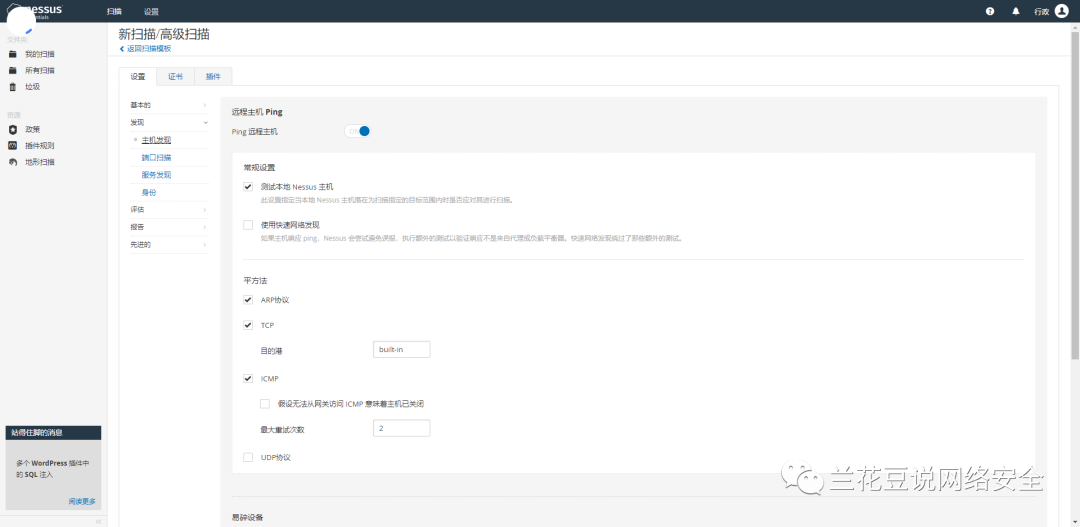
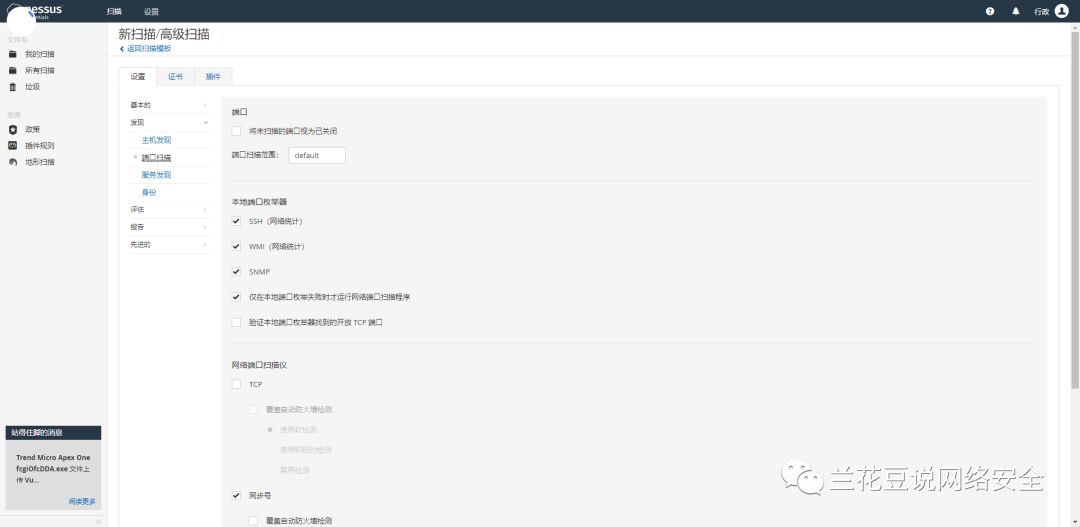
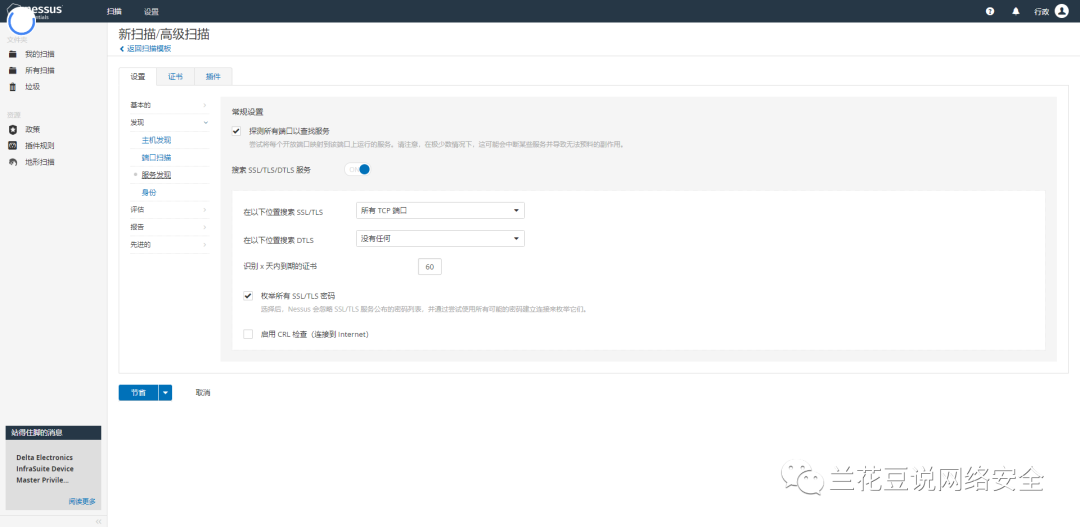
27.点击保存,执行扫描。
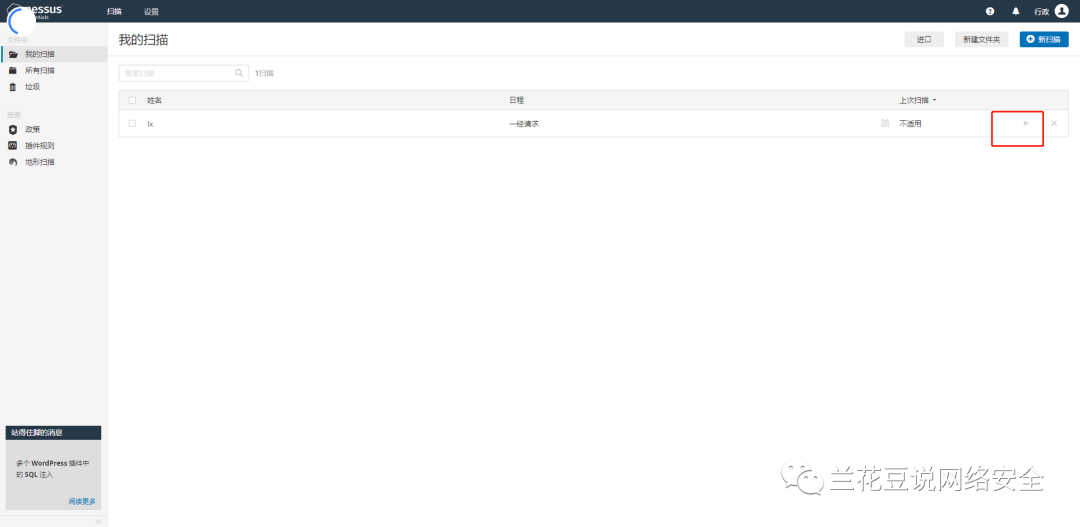
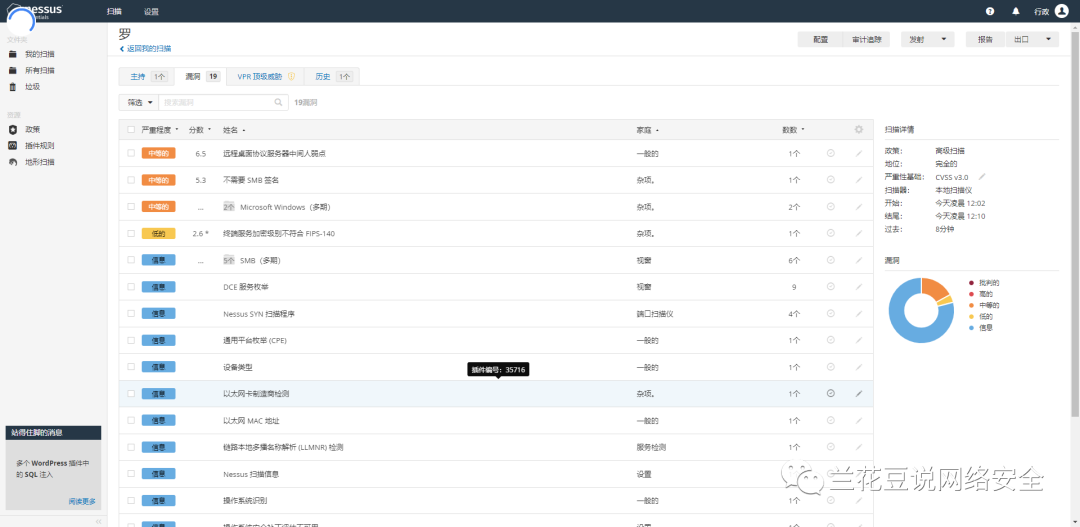
详细用法,下期再介绍。